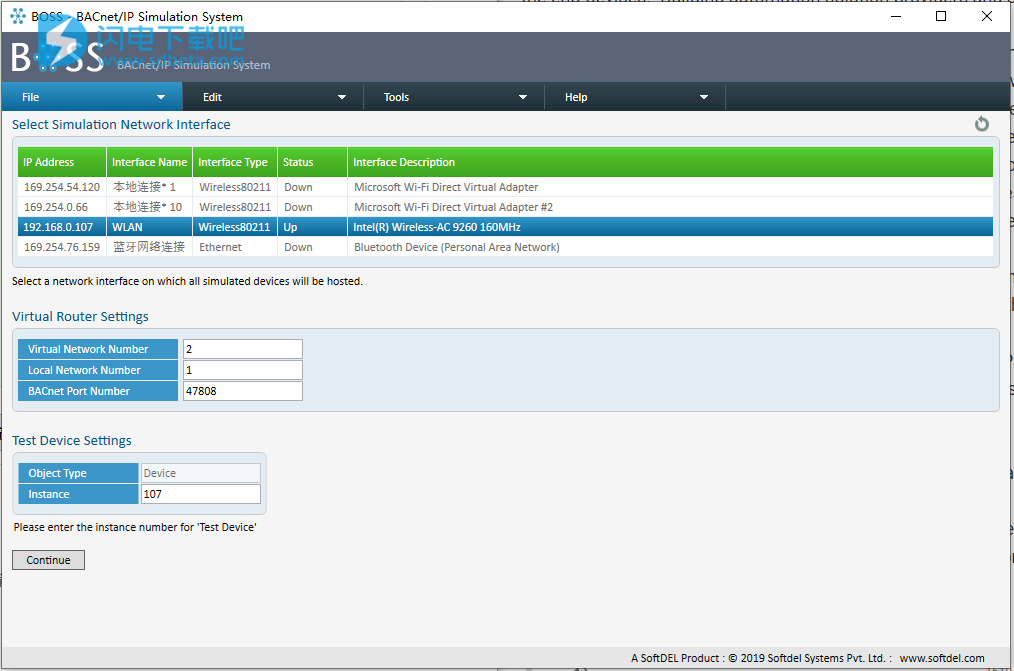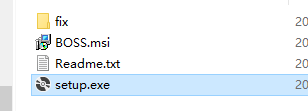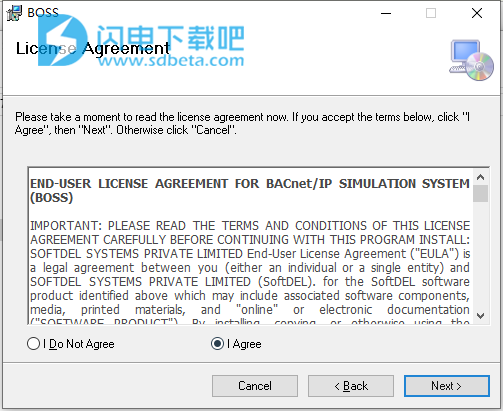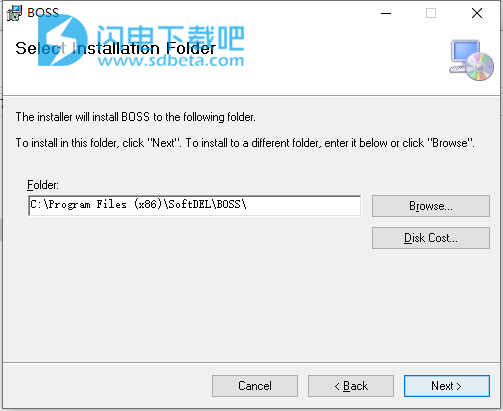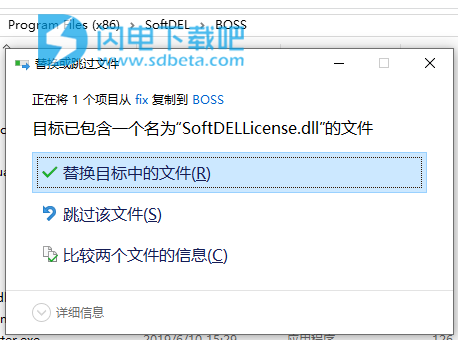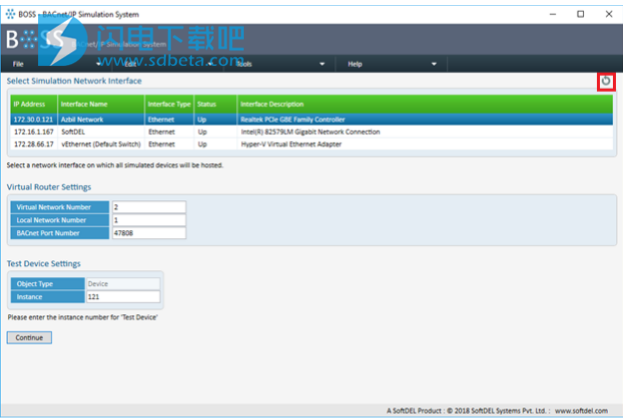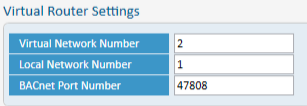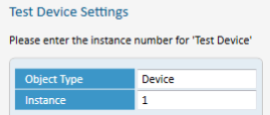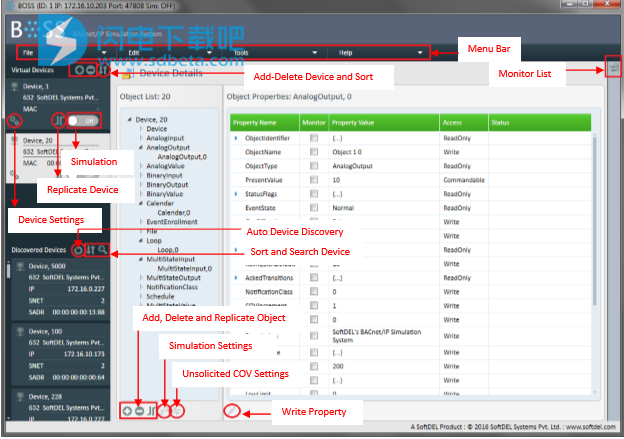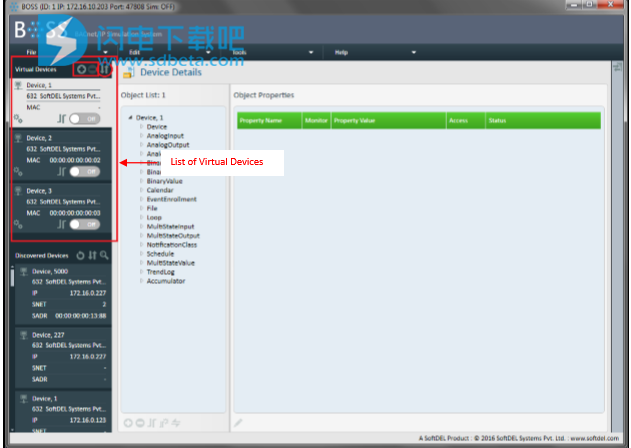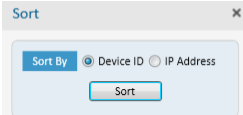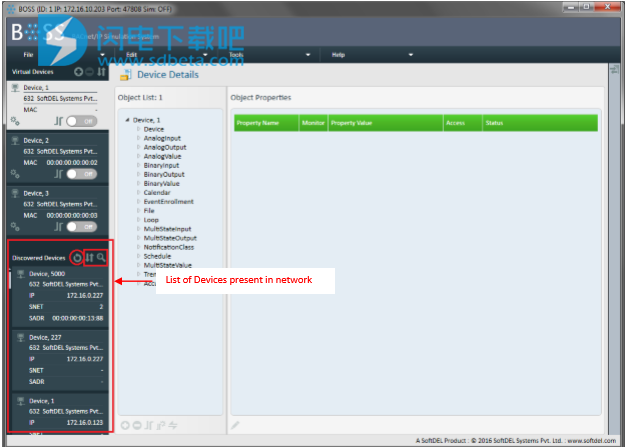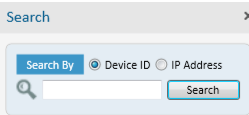Softdel BOSS Simulator破解版是功能强大的BACnet / IP仿真系统!BACnet设备模拟器(BOSS)工具集旨在通过同时模拟多个虚拟设备配置来带来全面的功能,以有效地模拟BACnet功能和互操作性。 BOSS易于使用的界面使开发人员和系统集成商可以配置,监视并向BACnet网络上可访问的物理和虚拟设备发出服务命令。除此以外,BOSS还提供BBMD,FD和Transaction-Log功能。旨在帮助开发和测试团队轻松了解各个方面的细节,您可以创建多个不同配置的虚拟设备,并且每个设备都可以独立工作,友好的图形化界面,强大的工具集合。然您轻松降低成本,提高开发效率,更快更好的获得产品!全新破解版下载,含破解文件,替换即可破解,有需要的朋友不要错过了!
安装激活教程
1、在本站下载并解压,如图所示
2、双击setup.exe运行安装,勾选我接受
3、选择软件安装位置
4、安装完成,退出向导
5、将破解文件夹中的SoftDELLicense.dll复制到安装目录中。点击替换目标中的文件,默认路径C:\Program Files (x86)\SoftDEL\BOSS
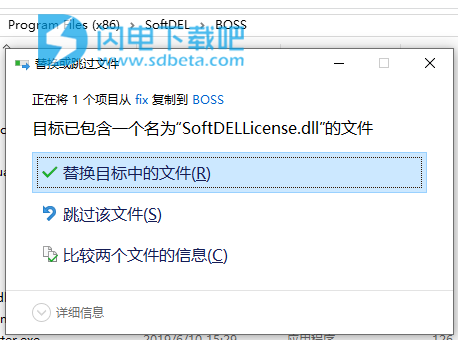
功能特色
1、帮助开发和测试团队了解BACnet标准的各个方面。
2、用户可以在一个桌面上创建具有不同配置的多个虚拟设备
3、降低开发成本
4、更快的产品生命周期执行
5、用户友好的图形用户界面
6、支持添加多个虚拟BACnet / IP设备
7、每个虚拟设备可以在BACnet网络上独立工作
8、支持A侧和B侧服务
9、支持各种对象和属性
10、支持 对象模拟
11、支持不同的字符集
12、支持分段
13、支持BBMD
14、事务日志
15、监视对象属性
16、可保存项目和虚拟设备数据以供以后使用。
使用帮助
1、启动BACnet / IP仿真系统
步骤1:运行BOSS应用程序。 出现以下屏幕。 单击开始按钮。
步骤2:Captured Interface(捕获的接口)屏幕出现,并列出系统上存在的可用IP地址。
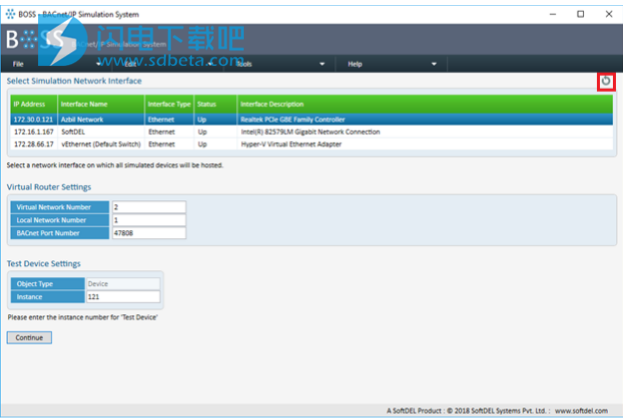
用户需要从列表中选择任意一个IP地址以启动与BACnet / IP网络的通信。 BACnet / IP使用单播和广播UDP / IP通信与其他BACnet / IP设备进行通信。 因此,操作系统防火墙应允许在选定的IP端口上接收和传输单播和广播消息。 请参考Windows帮助,以获取与Windows防火墙相关的配置。
默认状态下,自动选择第一行的IP地址。
网络接口网格右上方的“刷新网络接口”按钮可刷新网络集合并更新当前网络状态。
步骤3:配置虚拟路由器设置。
用户可以编辑以下项目:1.虚拟网络号默认虚拟网络号为2用户可以配置网络号。 允许的范围是2到65534。2.本地网络号默认的本地网络号是1。用户可以配置网络号。 允许的范围是1到65534。3. BACnet端口号默认的BACnet端口号是47808。用户可以配置端口号。 允许的范围是1到65534。
步骤4:配置测试设备设置。
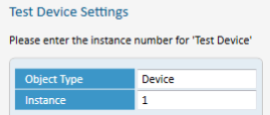
初始化BOSS时,将创建具有提供的实例号的设备。
步骤6:单击Continue(继续)按钮以在选定的网络接口上启动BACnet通信。 启动后,BOSS将创建一个设备对象,并发现网络中存在的可访问设备。
2、主视窗
一旦用户配置了基本设置,就会出现BOSS的主屏幕。 主屏幕及其详细信息如下:
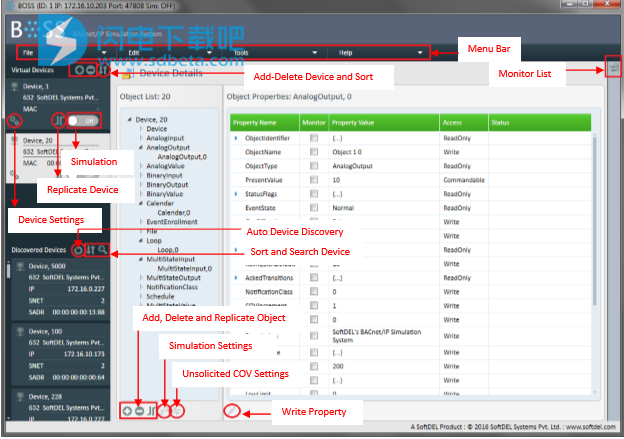
默认情况下,在BOSS中创建一个虚拟设备。 设备具有先前配置的实例号。 注意:此设备用作从BOSS发起BACnet请求的基本设备。 允许用户配置虚拟设备的一些设置,例如更改实例编号,密码,分段支持等。“设备配置”一章提供了详细信息。 下面列出了主窗口中存在的各种选项的详细信息。 菜单栏菜单
栏提供了各种选项来访问BOSS中可用的不同功能。
文件菜单
此选项提供用于创建,保存和打开新项目的不同选项。
注意:使用“保存”,“另存为”或“打开”之类的文件菜单选项时,应将模拟功能,未经请求的COV等功能关闭。 有关这些功能的详细信息,请参阅“设备配置”一章。
编辑菜单
编辑菜单提供两个选项。 用户可以在“ BBMD配置”菜单的帮助下启用或禁用BBMD支持。
当用户检查BBMD支持时,网络上的BOSS就像BBMD设备,而如果未选中,则BOSS就像非BBMD设备。 仅当禁用BBMD功能时,才启用寄存器FD功能。 编辑菜单还提供了一个选择字符编码格式的选项。
工具类
工具菜单提供以下不同的选项:
1.监视2.测试命令3.事务日志4.计划5.仿真6.项目文件复制
本文档的其他章节中提供了以上子菜单的详细信息。
帮帮我
帮助菜单提供了以下不同的选项:1.用户手册2.关于BOSS
注意:上下文菜单可用于主窗口中的以下窗格:“虚拟设备列表”,“发现的设备列表”,“对象列表”和“对象属性”。
虚拟设备列表
显示在BOSS中创建的所有虚拟设备。
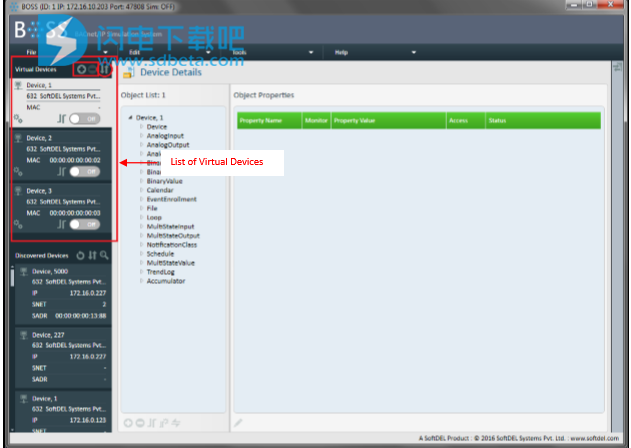
用户可以在运行时添加和删除(第一个设备除外)虚拟设备。 “添加,删除和复制虚拟设备”一章中提供了这些功能的详细信息。
用户可以使用“排序虚拟设备”图标按设备ID对虚拟设备列表进行排序。 第一次将按升序排序,第二次将按降序排序。 此后,按排序图标将切换排序操作。
发现的设备列表
显示网络上存在的所有可访问的BACnet设备。 用户可以发现其中存在的设备
使用“加载发现的设备”图标在运行时连接网络。
用户可以使用“排序发现的设备”图标按设备ID或IP地址对发现的设备列表进行排序。 当用户单击排序图标时,出现以下窗口。
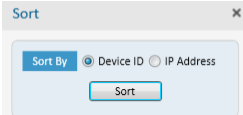
用户可以使用相应的单选按钮选择排序类型。 第一次将按升序排序,第二次将按降序排序。 此后,按排序按钮将切换排序操作。
用户可以使用设备ID或IP地址在发现的设备列表中搜索特定的发现设备。
搜索发现的设备图标。 用户单击搜索图标时,将显示以下窗口。
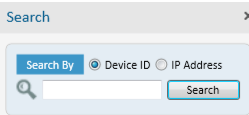
用户可以使用相应的单选按钮选择搜索类型。 如果找到了搜索到的设备,它将显示在搜索到的设备列表的顶部。 如果找不到搜索到的设备,将显示错误。